Video Tutorial
DMARC da Locaweb no Registro.br
O DMARC é como o guardião das suas mensagens de e-mail, garantindo que apenas as mensagens legítimas cheguem à caixa de entrada dos destinatários, proporcionando uma experiência mais segura e confiável aos seus usuários. Dentro da estrutura, por padrão, é utilizado o atributo descrito abaixo:
| Entrada | Tipo | Prio | Conteúdo |
| _dmarc | TXT | Não Possui | v=DMARC1; p=none; |
Como verificar se o apontamento DMARC Locaweb no Registro.br está correto?
- Acesse o painel da Registro.br com o seu usuário e a senha.
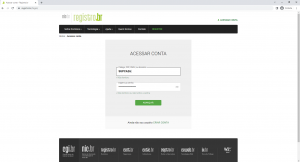
- Selecione o domínio que deseja verificar para abrir a área de DNS dele.
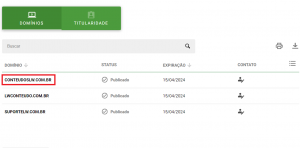
- Após abrir a página, clique em “Configurar zona DNS“.
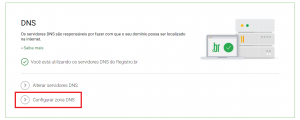
- Ao abrir a página de DNS e configurações de endereçamento, procure a entrada com o tipo “TXT”. Os campos precisam estar configurados com as seguintes informações:
- Tipo: TXT
- Nome: _dmarc
- Conteúdo: v=DMARC1; p=none;
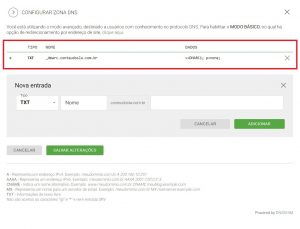
- Caso alguma informação esteja incorreta, você pode remover a entrada através do ícone em formato de “X” que está à direita da coluna chamada “Dados”. Após esse processo, apenas clique em “Salvar alterações” e insira a entrada novamente.
Como adicionar um apontamento de DMARC Locaweb no Registro.br?
- Acesse o painel da Registro.br com o seu usuário e a senha.
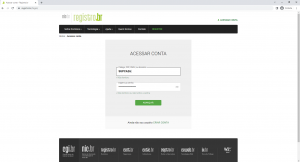
- Selecione o domínio que deseja verificar para abrir a área de DNS dele.
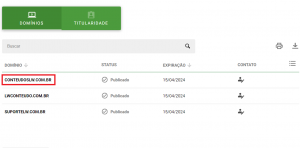
- Se o seu domínio estiver com as entradas DNS apontadas para a Registro.br, continue a seguir as próximas etapas.
- Na página de “DNS“, clique em “Configurar endereçamento”
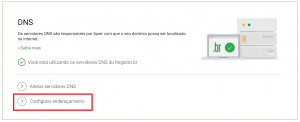
- Ao abrir a aba, clique em “Modo avançado”. Desta forma, a funcionalidade para incluir novas entradas será habilitada.
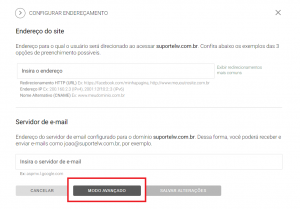
- Uma mensagem será aberta na sua tela alertando sobre o funcionamento e os requisitos do modo avançado. Clique em “Confirmar” para continuar o processo e acessar a página.
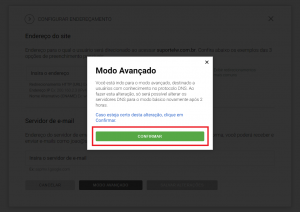
- Após confirmar a alteração para o “Modo Avançado”, aguarde o prazo de 2 a 5 horas para atualizar, assim será possível incluir as entradas de “TXT”.
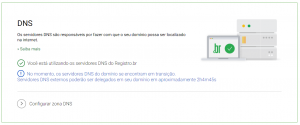
- Para adicionar uma entrada, acesse a aba “Configurar zona DNS” e depois clique em “Nova Entrada”.
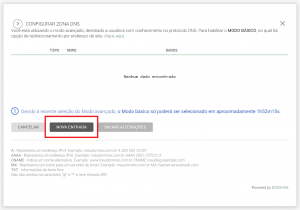
- Preencha os campos das informações com as configurações disponíveis abaixo:
| Entrada | Tipo | Prio | Conteúdo |
| _dmarc | TXT | Não Possui | v=DMARC1; p=none; |
- A área para inserir o nome seria referente ao nome da entrada e o prio juntos. Neste caso, apenas adicione o nome da entrada e não coloque o prio, conforme a imagem a seguir:
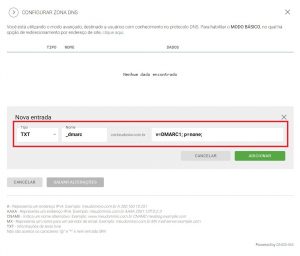
Se você tiver alguma dúvida ou precisar de ajuda, entre em contato com a nossa equipe de suporte ao cliente. A Locaweb está à disposição para te auxiliar no que for necessário!
